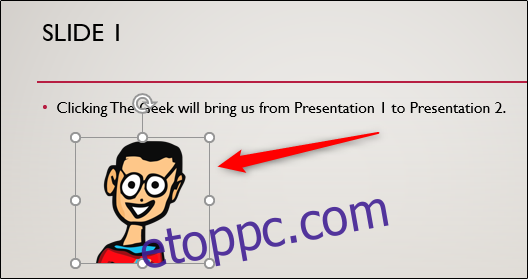Két prezentáció összekapcsolásával időt takaríthat meg a már meglévő diák használatával. Az átmenet szinte zökkenőmentes, egyetlen bemutató illúzióját kelti. Így kapcsolhatja össze a PowerPoint-prezentációkat.
Mielőtt elkezdené, vegye figyelembe, hogy mindkét prezentációnak ugyanabban a mappában kell lennie ahhoz, hogy összekapcsolja őket. A második fájl áthelyezése vagy átnevezése a hivatkozás létrehozása után a dia törését okozza.
Két prezentáció összekapcsolása nem varázslat, de olyan egyszerű, mint egy hiperhivatkozás beszúrása és rákattintása. Ez a trükk az, hogy lehetővé teszi egy hivatkozás beszúrását az A prezentáció objektumába vagy szövegébe, amely a B prezentáció egy adott diájához viszi, miközben még prezentációs módban van.
Miután megnyitotta az első prezentációt, és navigált ahhoz a diához, amelyről linkelni fog, válassza ki azt a szöveget vagy objektumot, ahová a hiperhivatkozást el szeretné helyezni.
Ha még nem szúrt be egy objektumot, akkor ezt úgy teheti meg, hogy kiválasztja a „Beszúrás” lap „Képek” vagy „Illusztrációk” csoportjában található lehetőségek bármelyikét, majd kiválasztja a beszúrni kívánt objektumot.
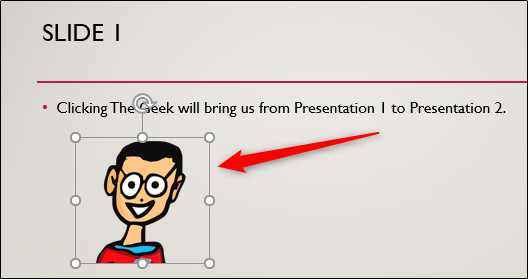
Miután kiválasztotta, lépjen a „Beszúrás” lap „Linkek” csoportjába, és válassza a „Művelet” lehetőséget.
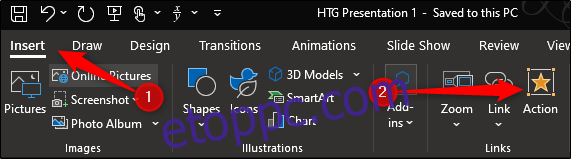
Most a „Műveletbeállítások” menüben lesz. Itt válassza a „Hiperhivatkozás” lehetőséget. Miután kiválasztotta, meg tudja nyitni az alatta lévő legördülő menüt. Tegye meg, majd válassza az „Egyéb PowerPoint-bemutató” lehetőséget.
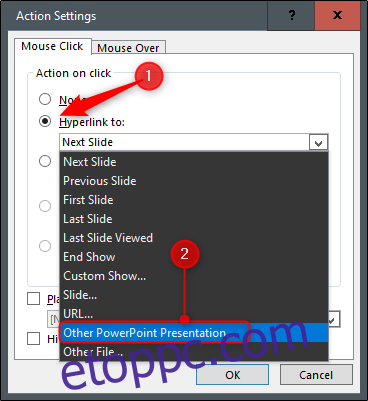
Miután kiválasztotta ezt a lehetőséget, megnyílik a File Explorer (Windows) vagy a Finder (macOS). Itt válassza ki azt a prezentációt, amelyre hivatkozni szeretne. Kattintson az „OK” gombra.
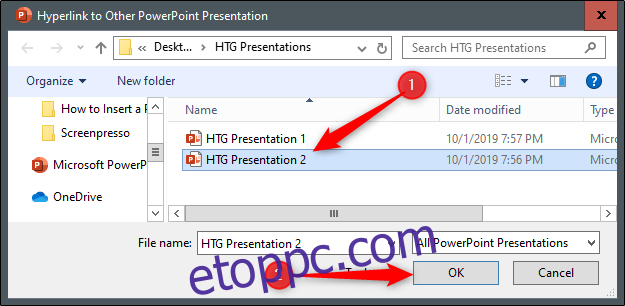
Ezután a linkelt prezentáció diákjainak listája fogadja Önt. Válassza ki azt a diát, amelyre lépni szeretne, és kattintson az „OK” gombra.
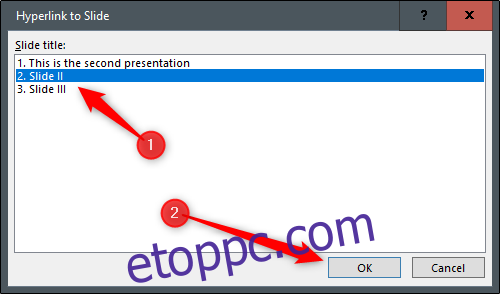
Észre fogja venni, hogy a második bemutató fájl elérési útja megjelenik a „Hiperhivatkozás” mező alatt. Ha készen áll, válassza az „OK” gombot.
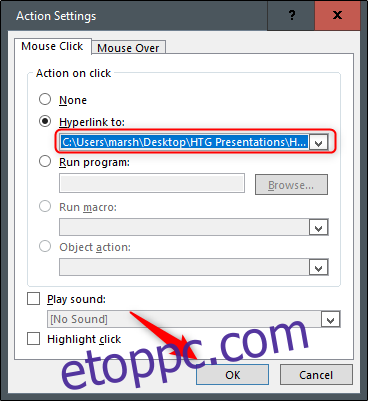
A hiperhivatkozás most bekerül a kiválasztott szövegbe vagy objektumba. A helyes beillesztés érdekében vigye az egeret a szöveg vagy objektum fölé, és megjelenik a fájl elérési útja.
Ha még egyszer ellenőrizni szeretné, hogy a megfelelő prezentációra mutatott-e, nyomja meg a Ctrl billentyűt, miközben a hivatkozásra kattint a követéshez.
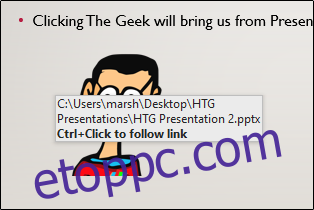
Most, amikor a PowerPointot prezentációs módban játssza le, egyszerűen kattintson a hiperhivatkozással ellátott szövegre vagy objektumra, hogy zökkenőmentesen lépjen át az első bemutatóból a másodikba.